 développement back-end
développement back-end
 tutoriel php
tutoriel php
 Guide de configuration de Windows Server 2012 - Configuration de l'environnement MySQL
Guide de configuration de Windows Server 2012 - Configuration de l'environnement MySQL
Guide de configuration de Windows Server 2012 - Configuration de l'environnement MySQL
MySQL 5.6.15
Adresse de téléchargement : http://www.php.cn/ ... munity-5.6.15.0.msi
Pack redistribuable Microsoft Visual C 2010
Adresse de téléchargement : http://www.php.cn/… 6E/vcredist_x86.exe
Installer « vcredist_x86.exe »
2015-8-12 00:07 Télécharger
Télécharger la pièce jointe
Guide de configuration de Windows Server 2012 - Configuration de l'environnement MySQL
Ouvrez "mysql-installer-community-5.6.15.0.msi" pour installer MySQL
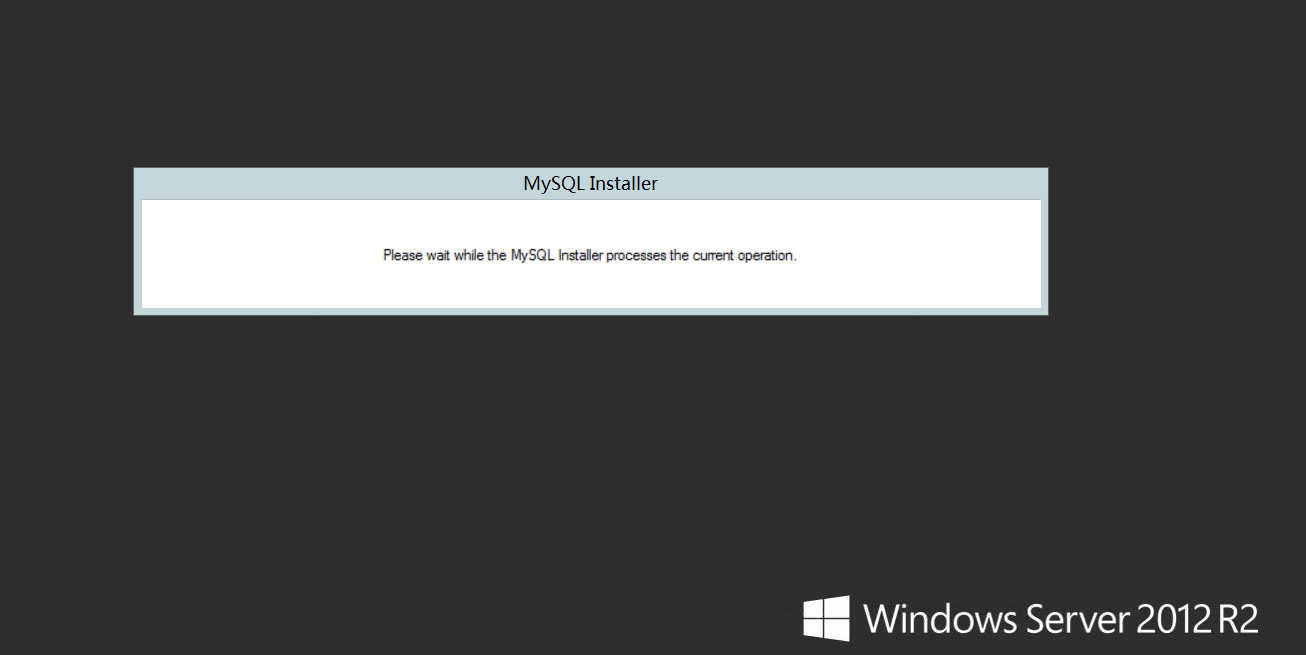
2015-8-12 00:07 Télécharger
Télécharger la pièce jointe
Guide de configuration Windows Server 2012 - Configuration de l'environnement MySQL
Sélectionnez le premier élément « Installer les produits MySQL »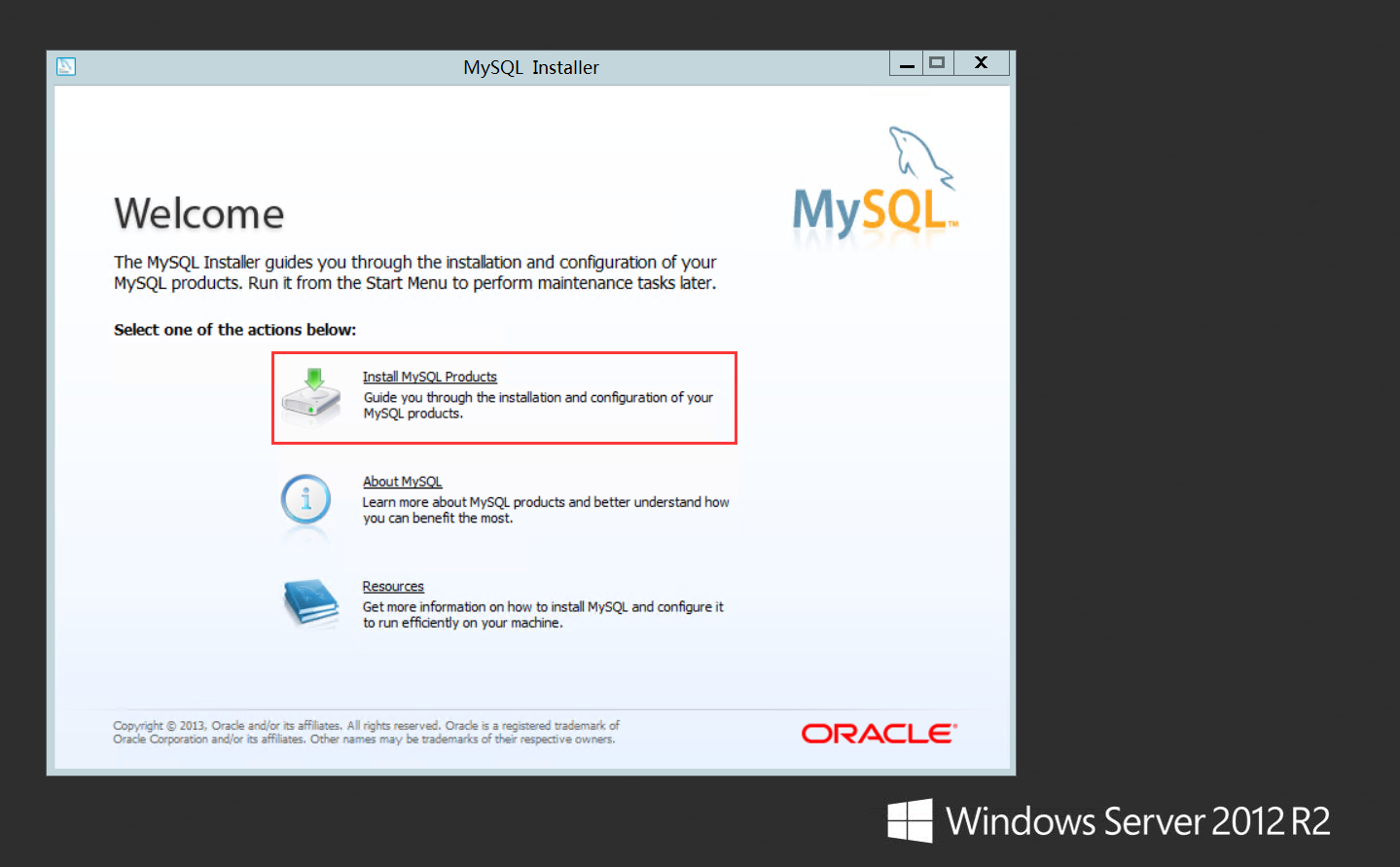
2015-8-12 00:07 Télécharger
Télécharger la pièce jointe
Guide de configuration Windows Server 2012 - Configuration de l'environnement MySQL
Cliquez sur "J'accepte les termes de la licence", puis cliquez sur "Suivant"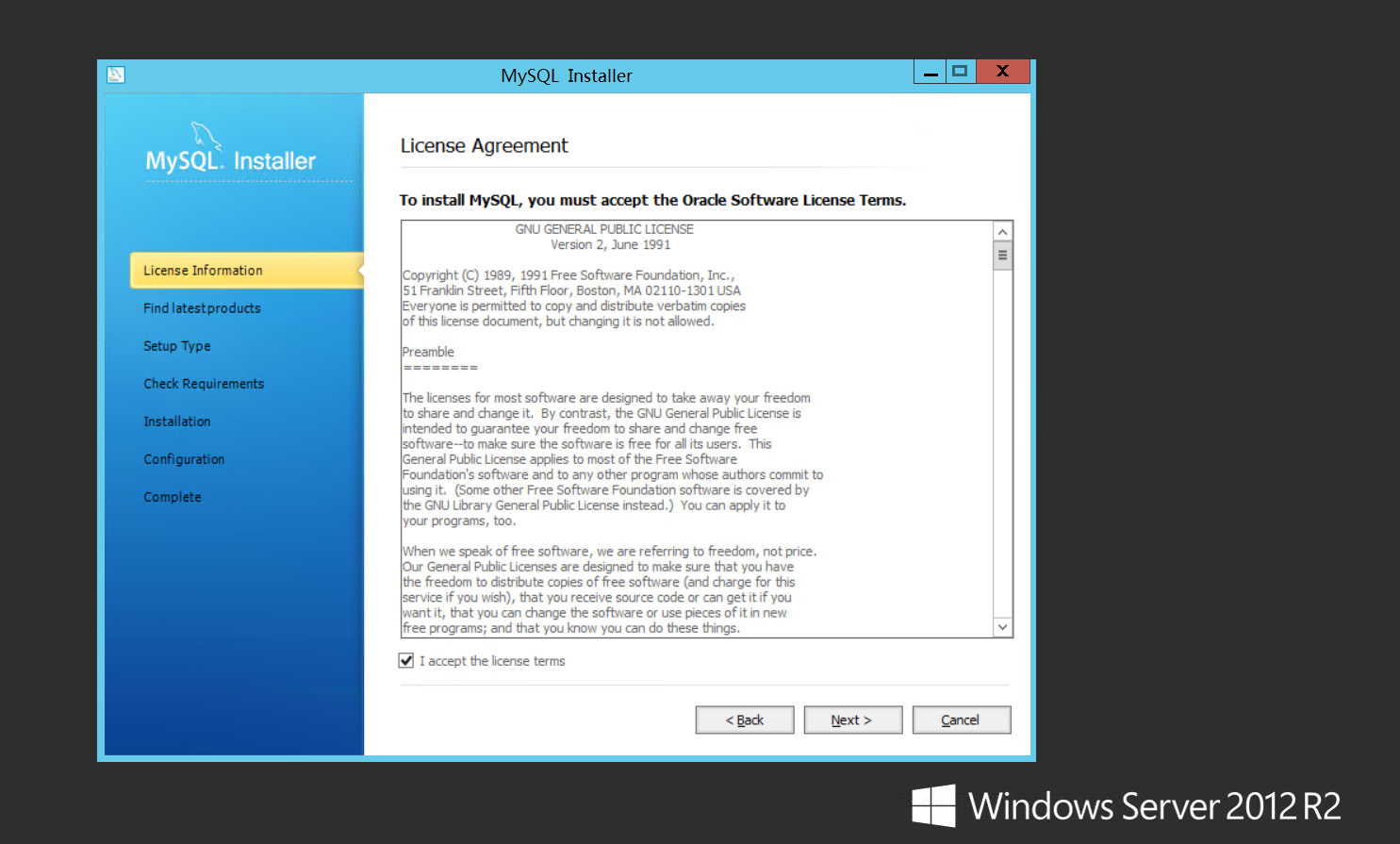
2015-8-12 00:07 Télécharger
Télécharger la pièce jointe
Guide de configuration de Windows Server 2012 - Configuration de l'environnement MySQL
Sélectionnez "Ignorer la vérification des mises à jour (non recommandé )" et cliquez sur "SUIVANT"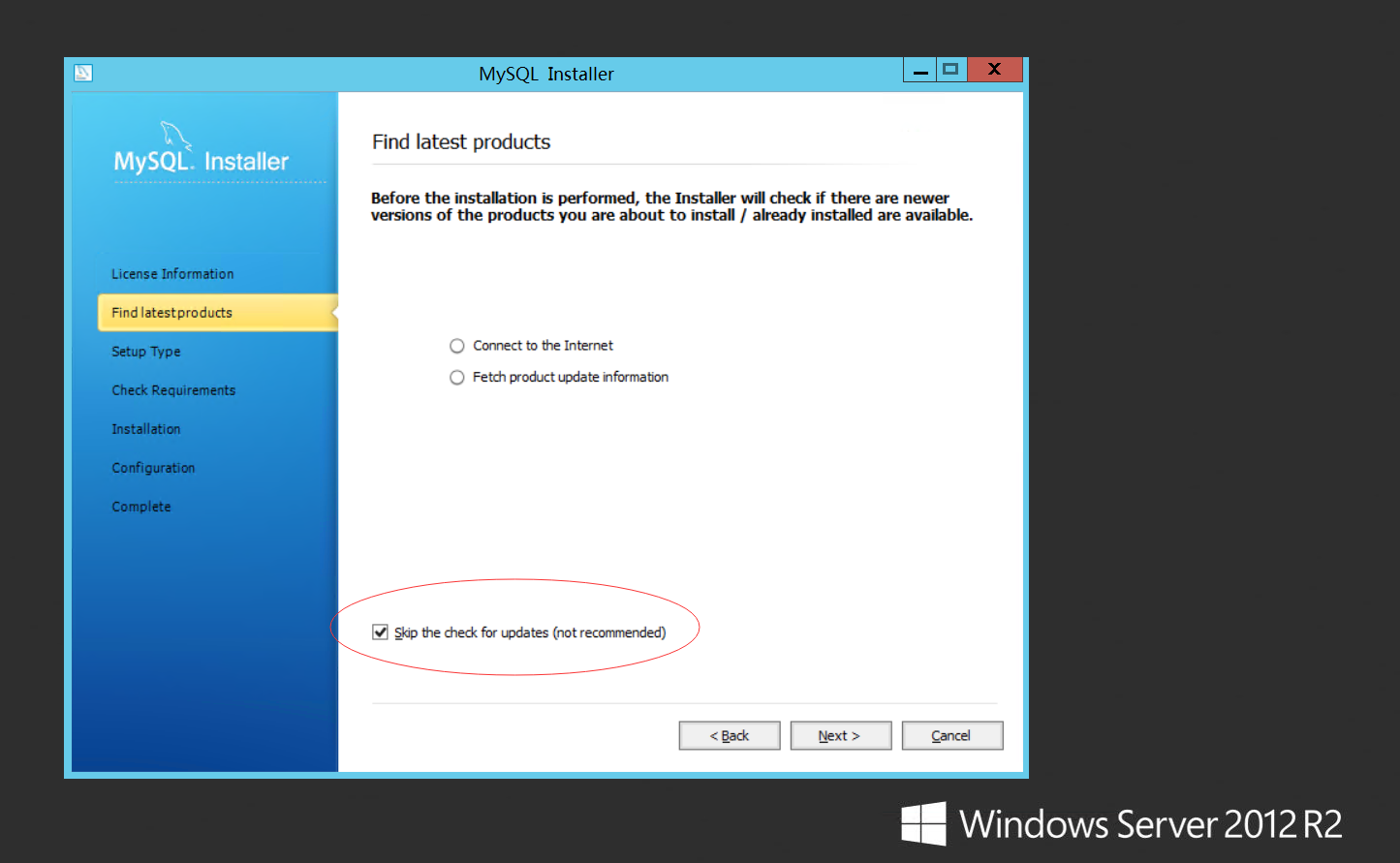
2015- 8-12 00:07 Télécharger
Télécharger la pièce jointe
Guide de configuration de Windows Server 2012 - Configuration de l'environnement MySQL
Cliquez "Personnalisé", qui est une installation personnalisée. Sur la droite, sélectionnez l'emplacement d'installation et l'emplacement de la base de données MySQL. Ici, je choisis le chemin par défaut, cliquez sur "SUIVANT" 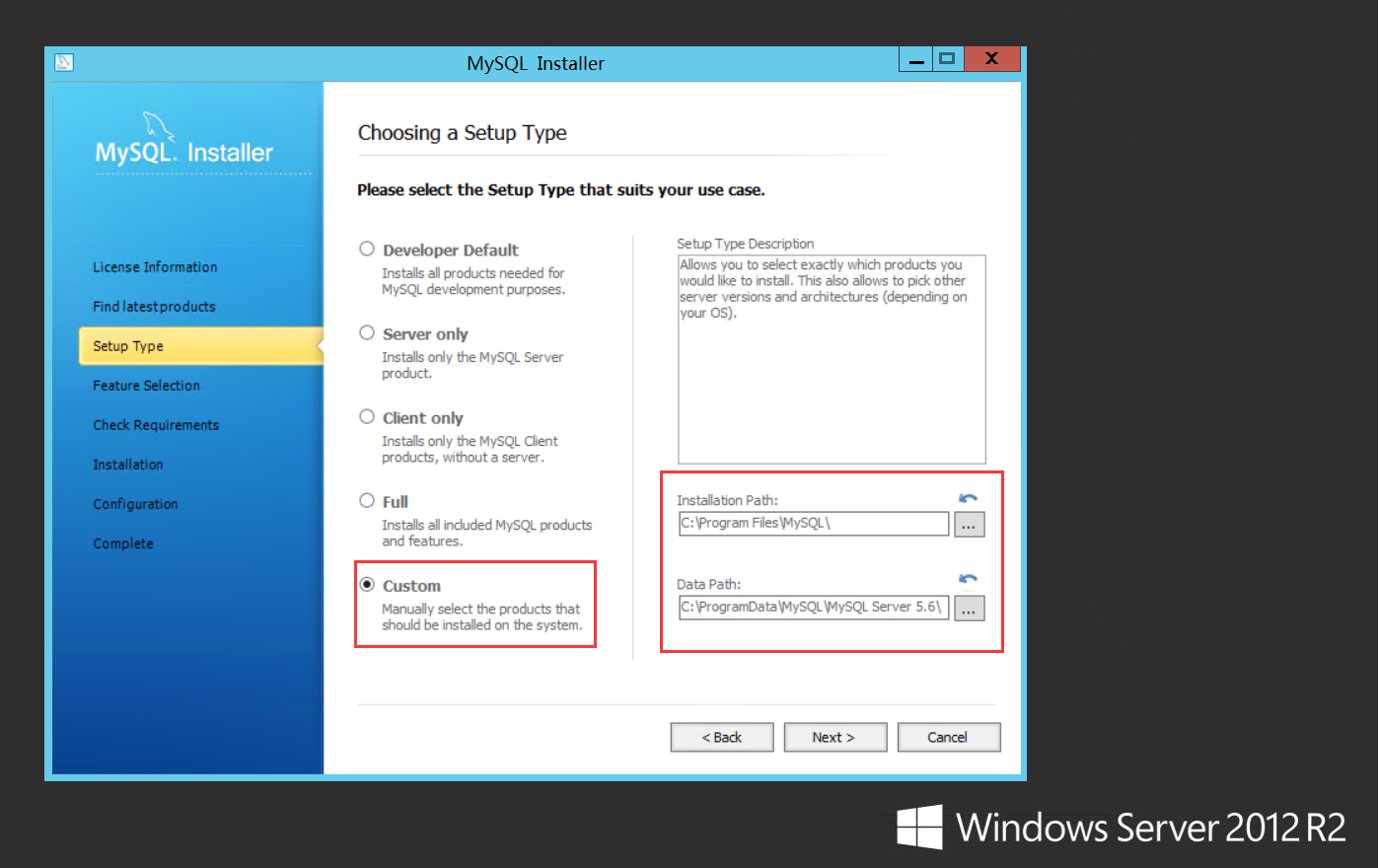
Télécharger la pièce jointe Windows Server Guide de configuration 2012 - Configuration de l'environnement MySQL
Cliquez sur "SUIVANT"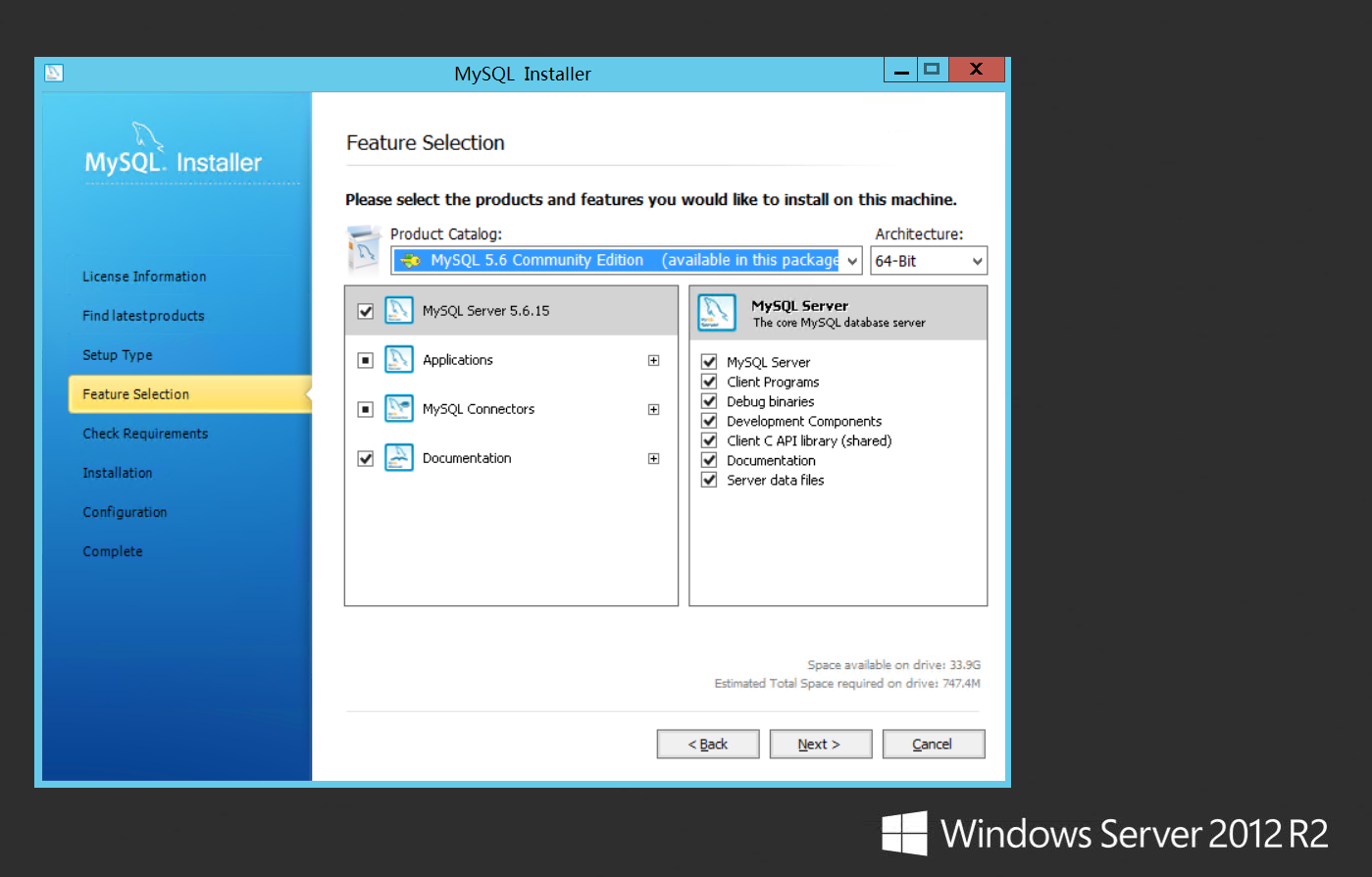
Télécharger la pièce jointe Guide de configuration de Windows Server 2012 - Configuration de l'environnement MySQL
Cliquez sur "Exécuter"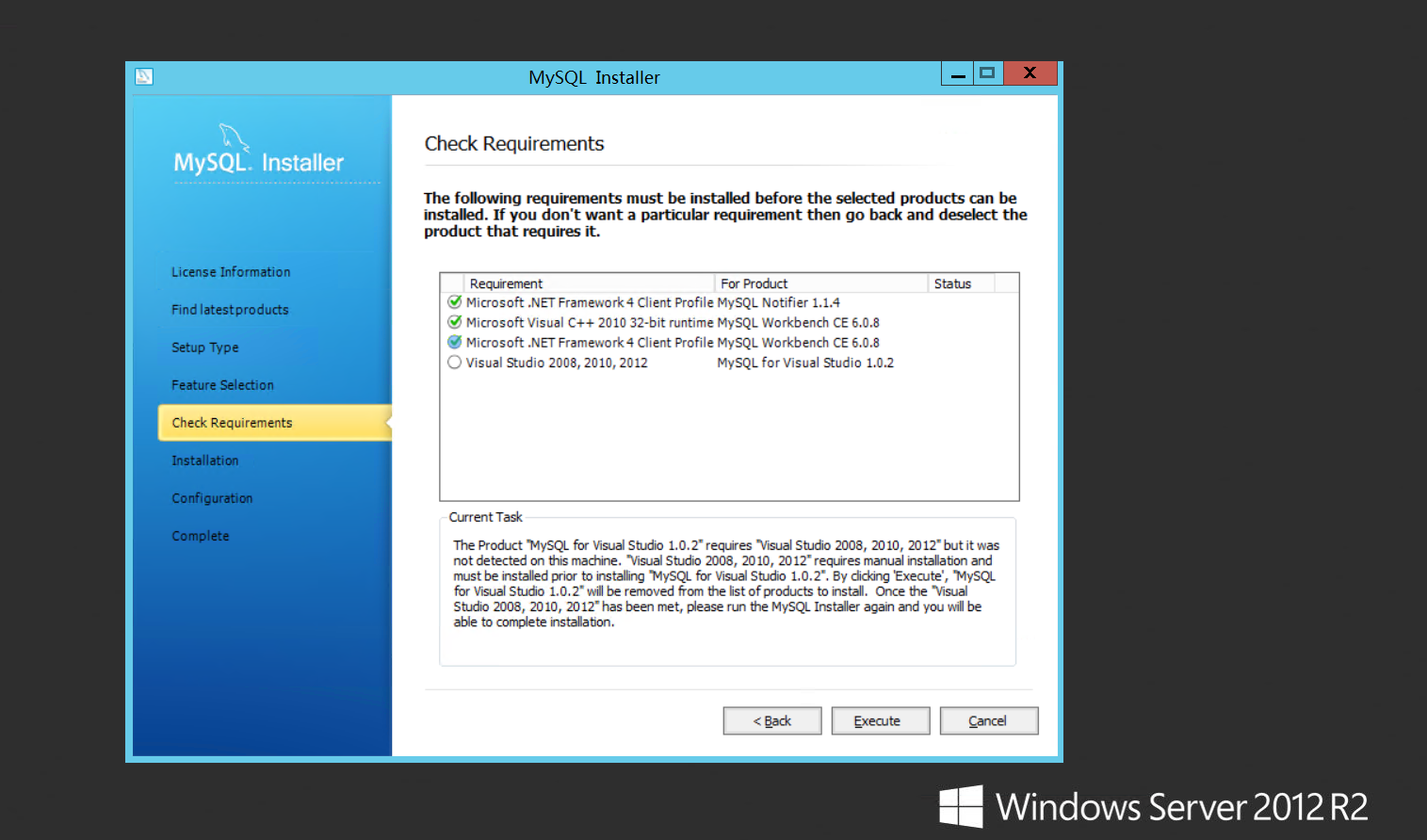
2015 -8-12 00:07 Télécharger
Télécharger la pièce jointe
Guide de configuration Windows Server 2012 - Configuration de l'environnement MySQL
Cliquez sur "Exécuter"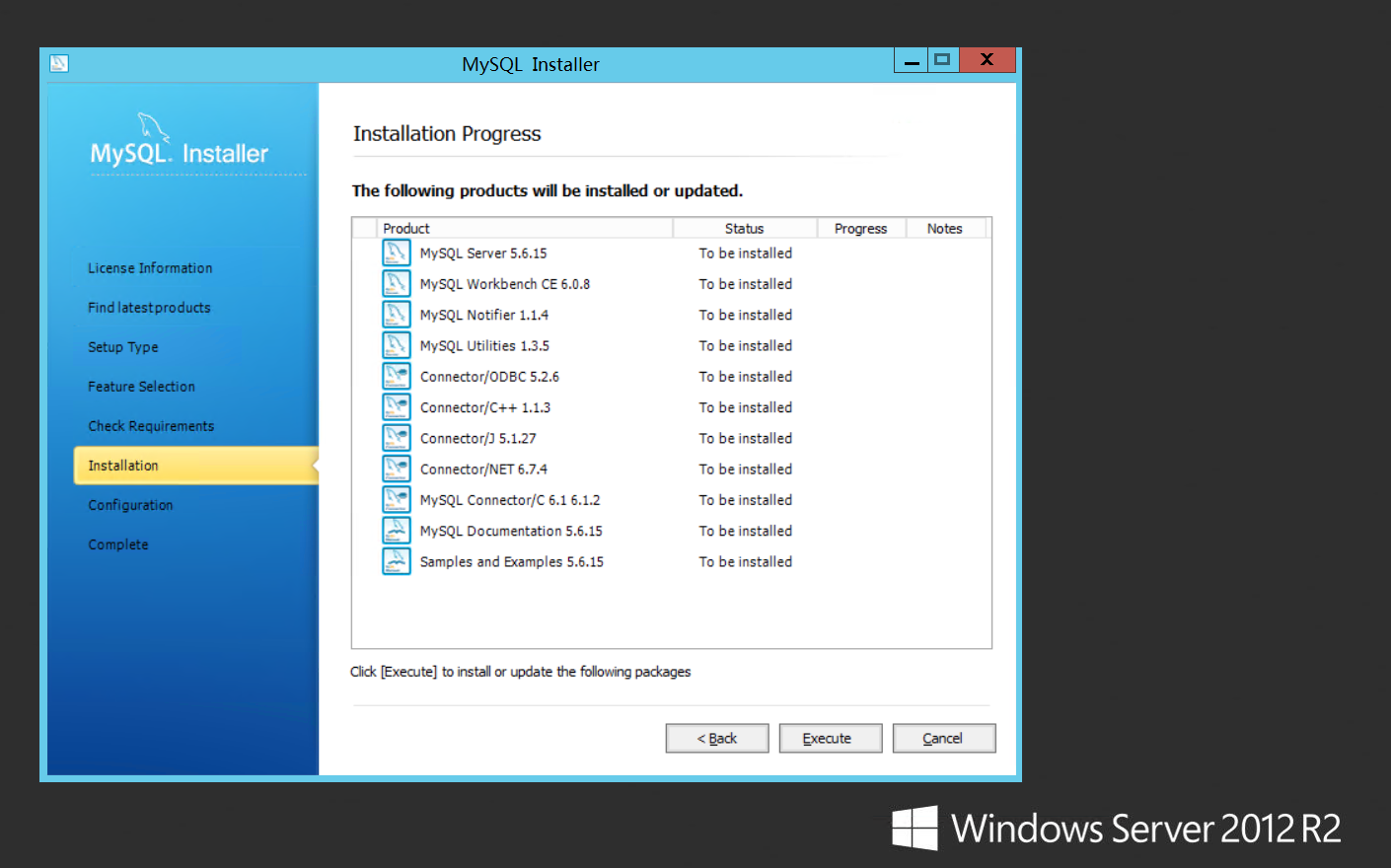
2015-8-12 00:07 Télécharger
Télécharger la pièce jointe
Guide de configuration Windows Server 2012 - Configuration de l'environnement MySQL
Démarrer l'installation
2015- 8- 12 00:07 Télécharger
Télécharger la pièce jointe
Guide de configuration Windows Server 2012 - Configuration de l'environnement MySQL
Télécharger la pièce jointe
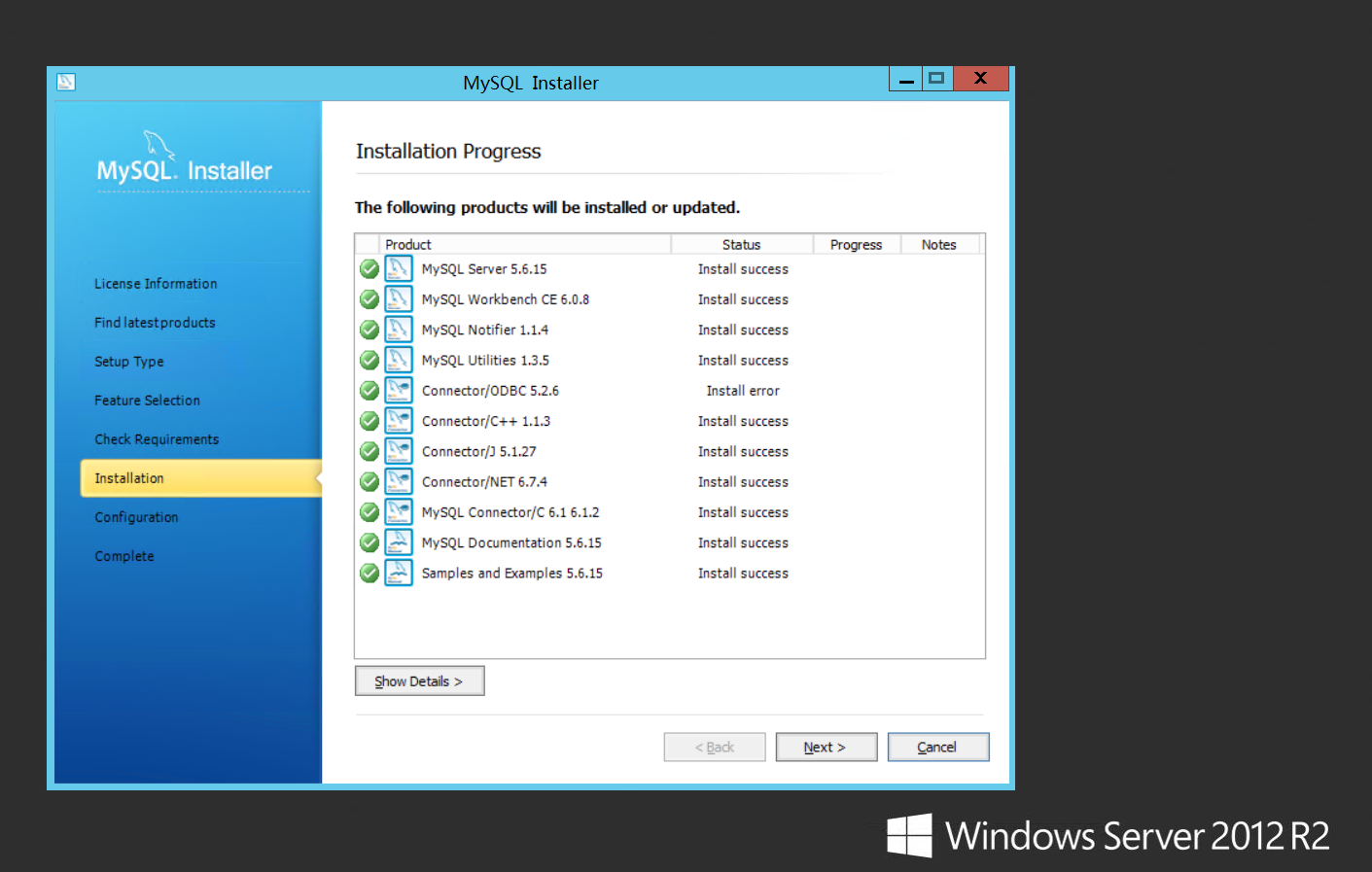
Cliquez sur "SUIVANT"
2015-8-12 00 : 08 Télécharger
Télécharger la pièce jointe
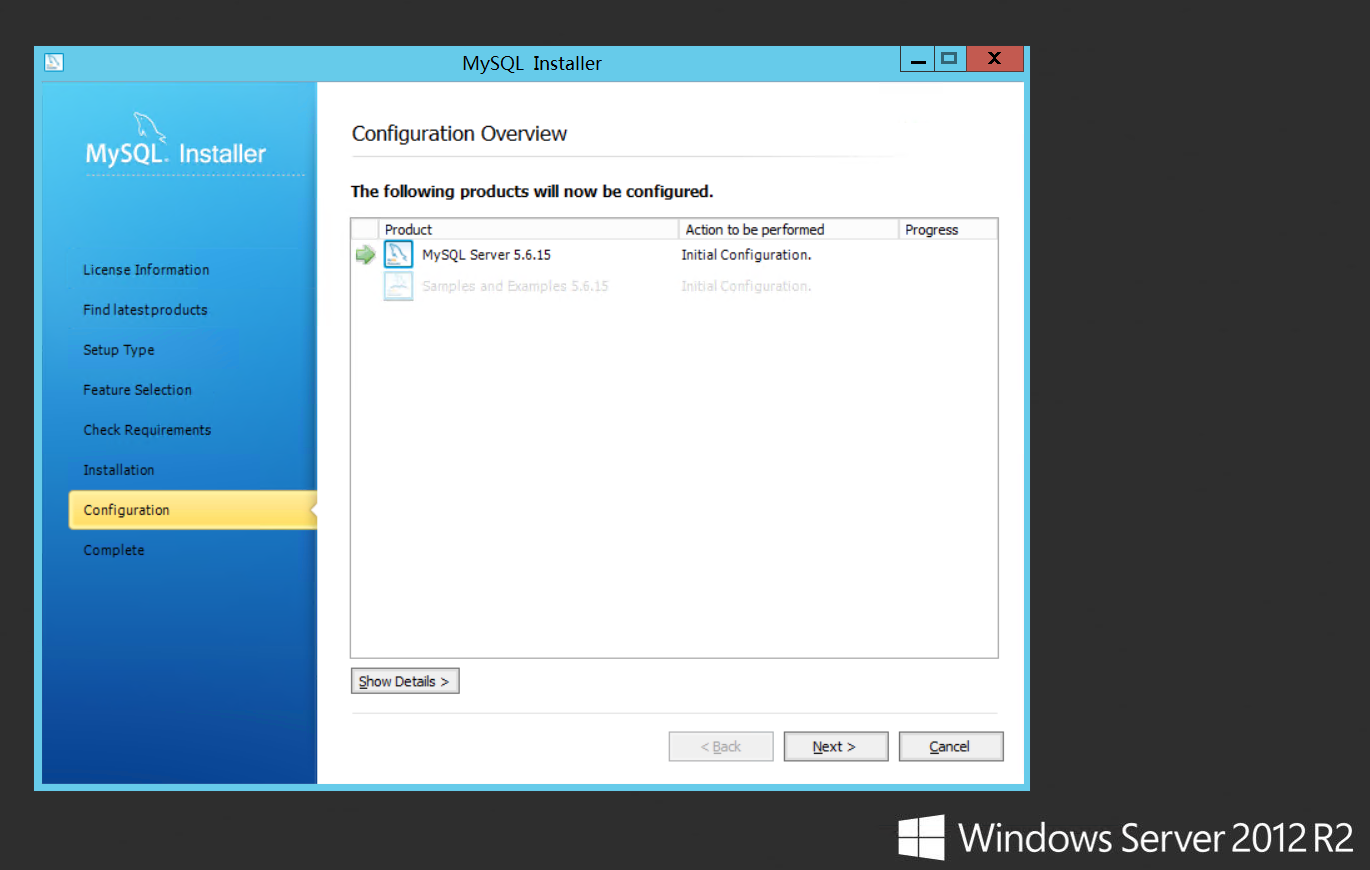
Télécharger la pièce jointe
Guide de configuration Windows Server 2012 - Configuration de l'environnement MySQL
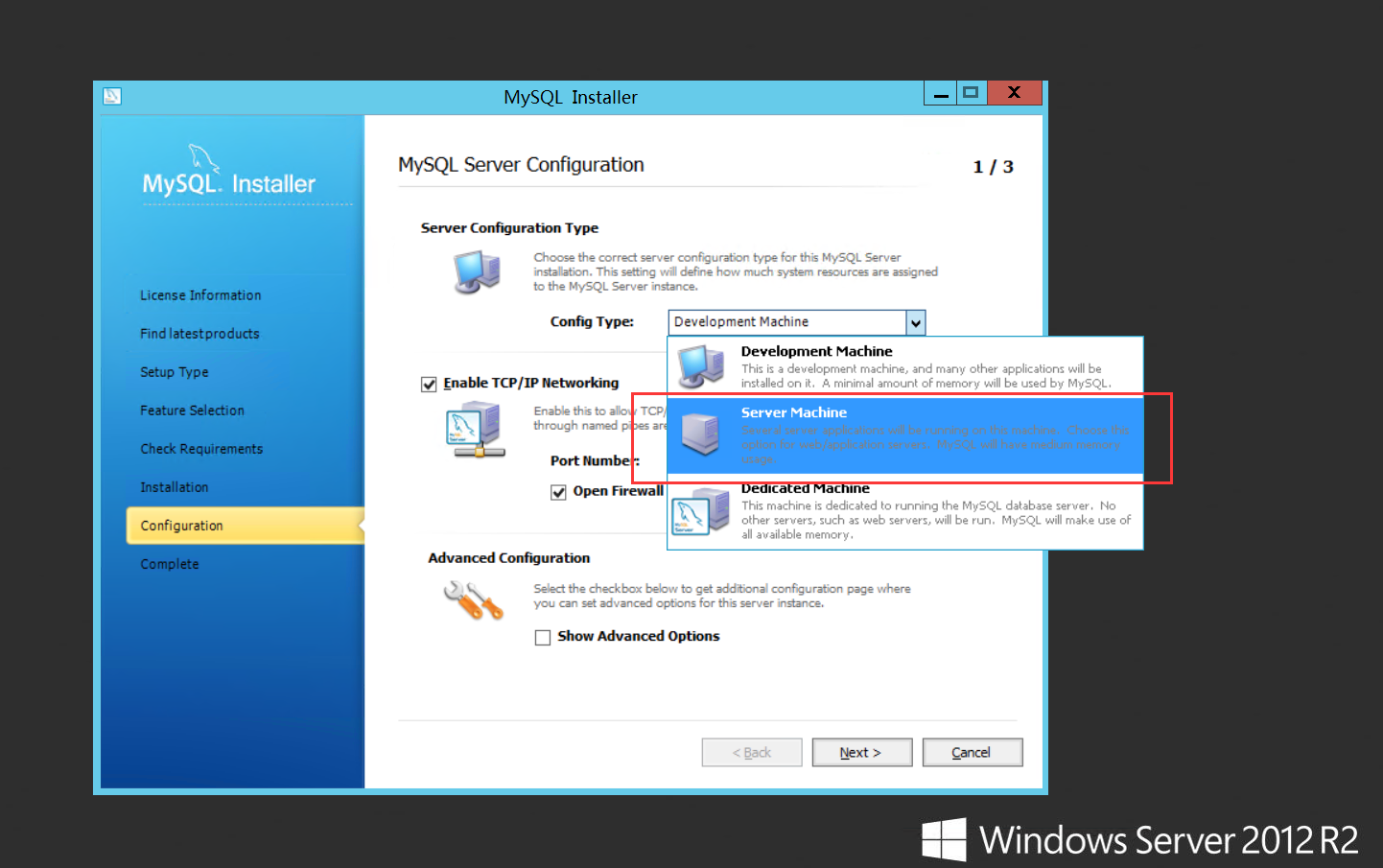
Télécharger la pièce jointe
Guide de configuration de Windows Server 2012 - Configuration de l'environnement MySQL
Définissez un mot de passe ici, répétez-le deux fois, cliquez sur "SUIVANT"
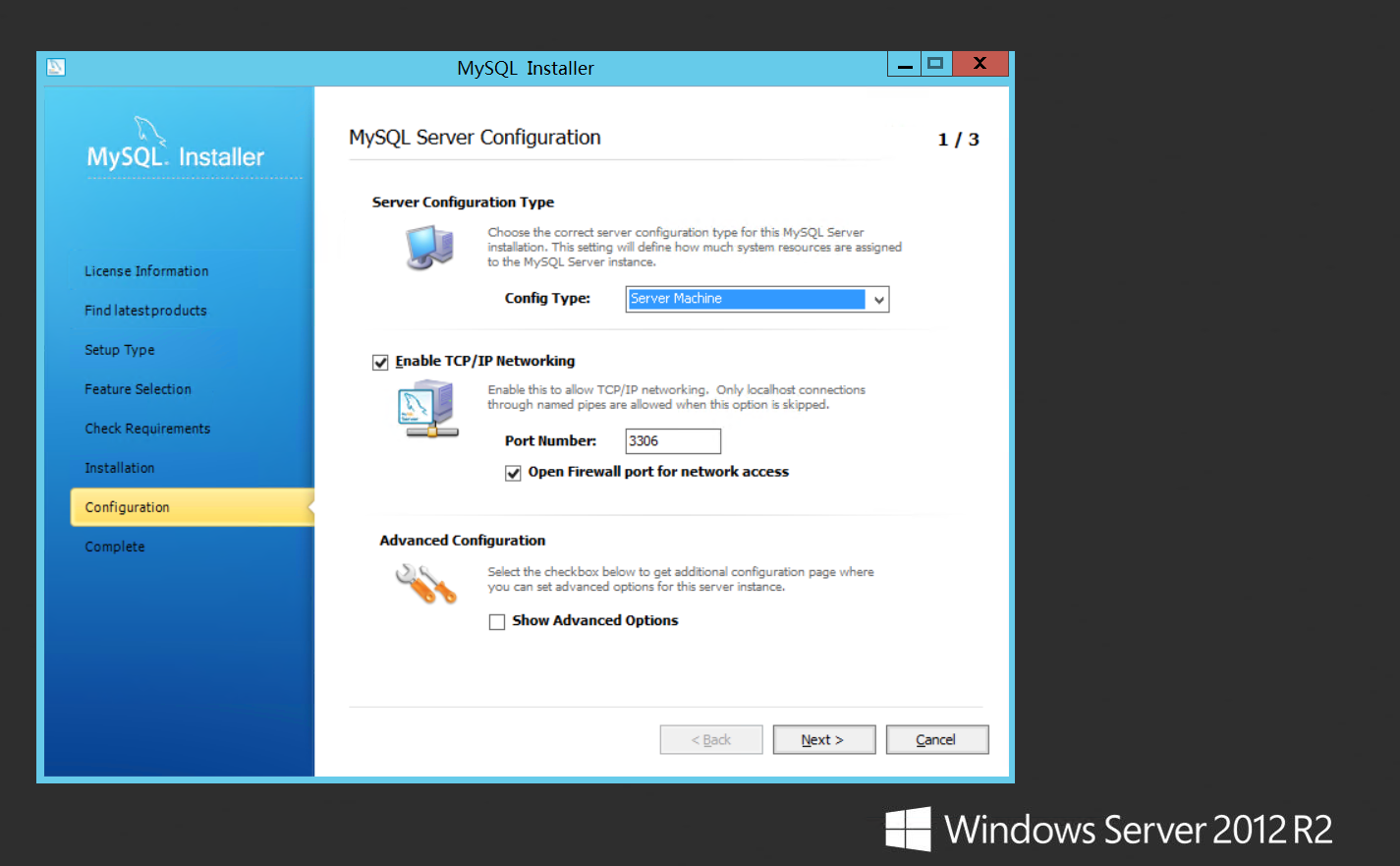
Télécharger la pièce jointe
Guide de configuration de Windows Server 2012 - Configuration de l'environnement MySQL
Définissez ici le nom du serveur Windows, qui est le nom du service. Sélectionnez « Démarrer le serveur MySQL au démarrage du système » pour démarrer MySQL lorsque le système est en cours d'exécution, puis cliquez sur « SUIVANT » 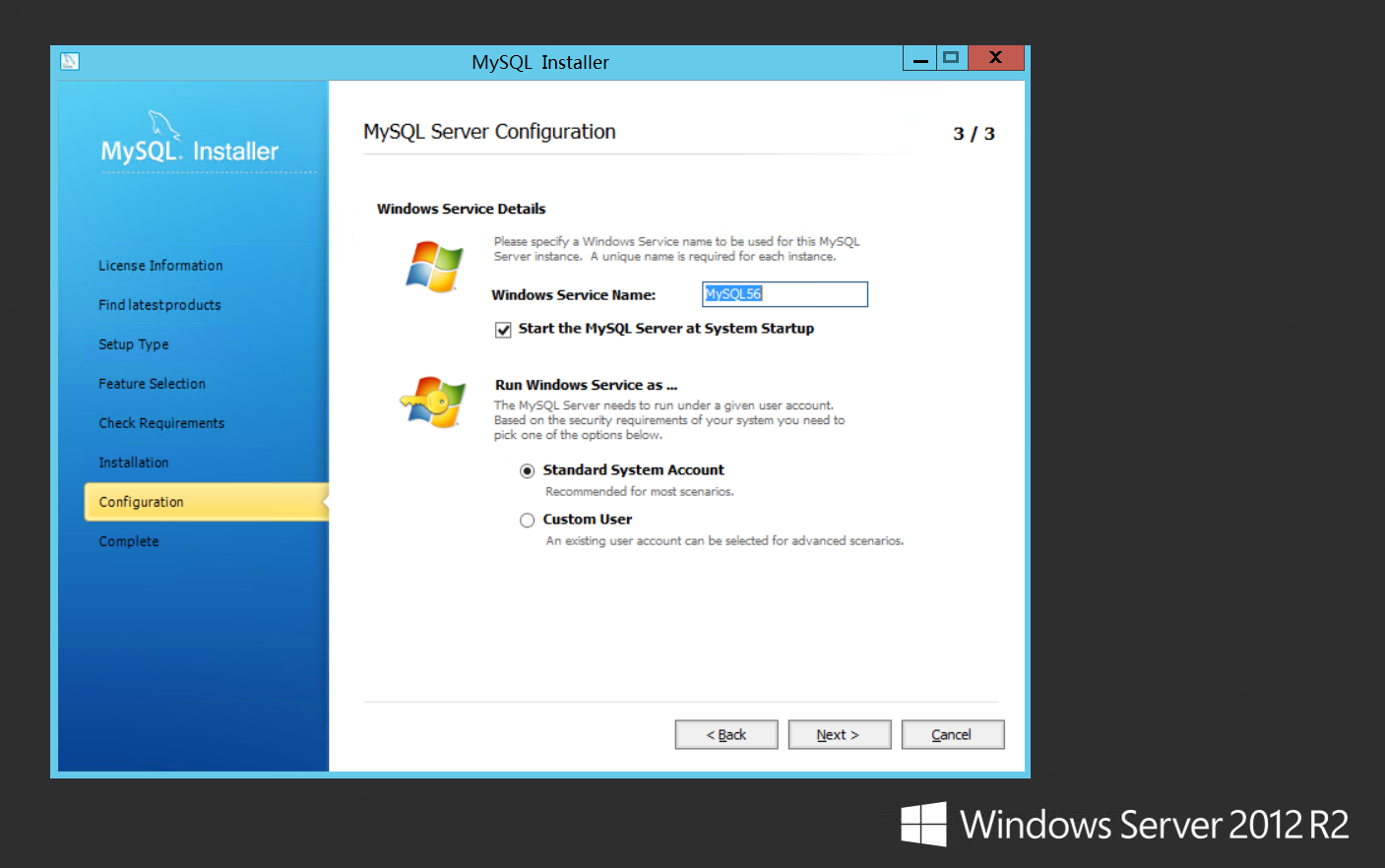
2015-8-12 00:08 Télécharger
Télécharger la pièce jointe
Windows Guide de configuration du serveur 2012 : configuration de l'environnement MySQL
Cliquez sur "SUIVANT" 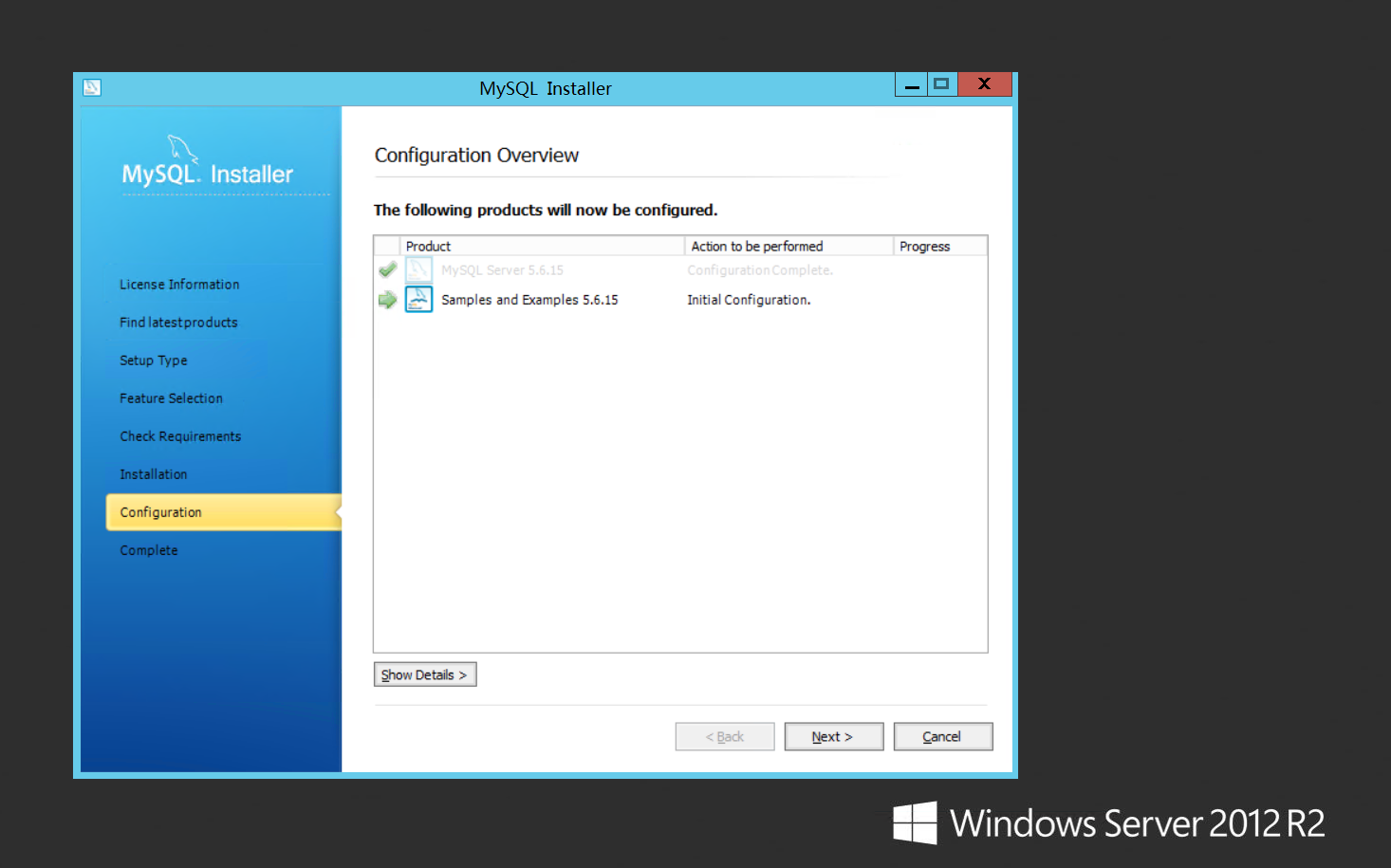
2015-8-12 00:08 Télécharger
Télécharger la pièce jointe
Guide de configuration de Windows Server 2012 Configuration de l'environnement MySQL
Cliquez sur "SUIVANT" 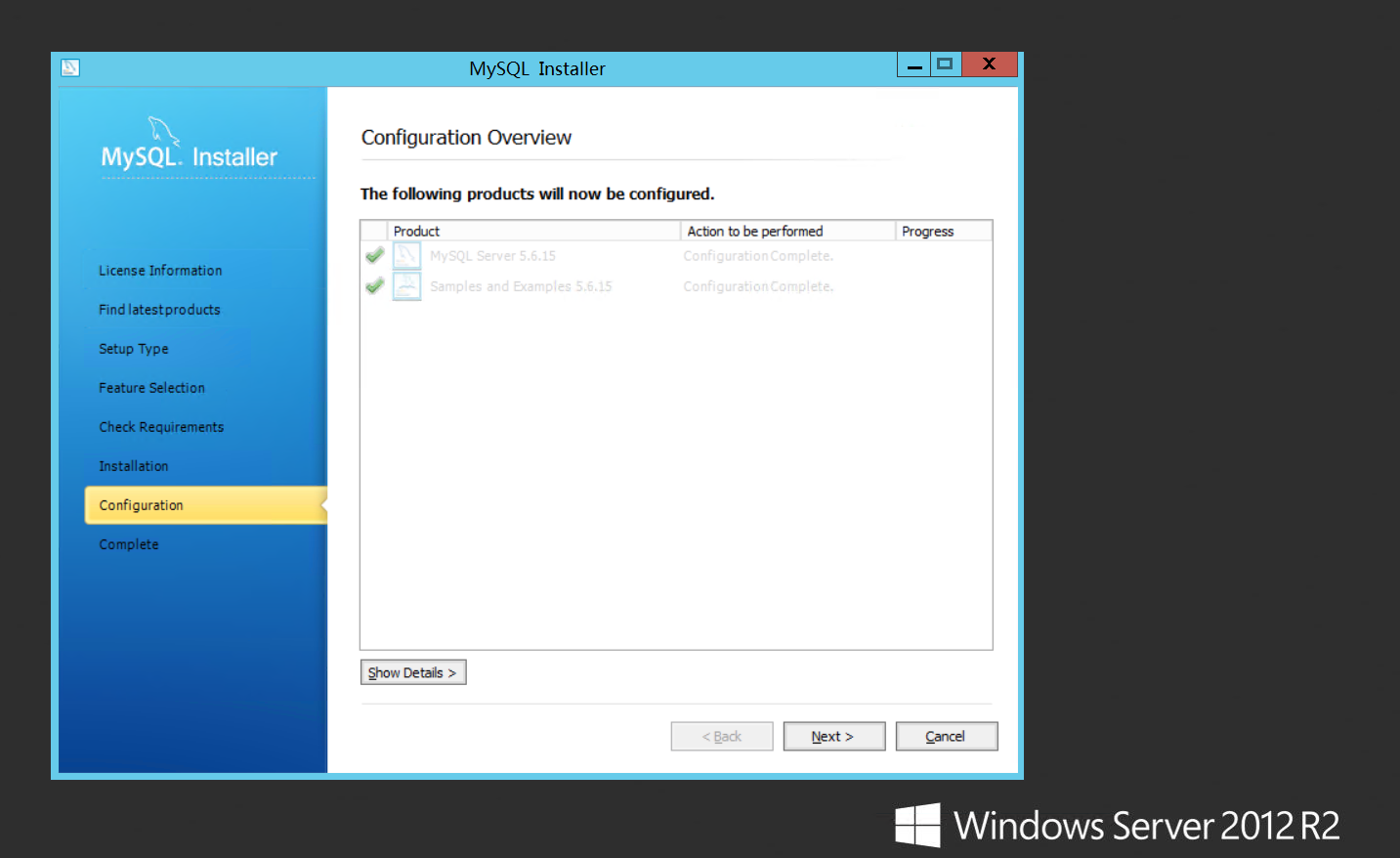
2015-8-12 00:08 Télécharger
Télécharger la pièce jointe
Guide de configuration de Windows Server 2012 - Chapitre sur la configuration de l'environnement MySQL
Après une installation réussie, MySQL Workbench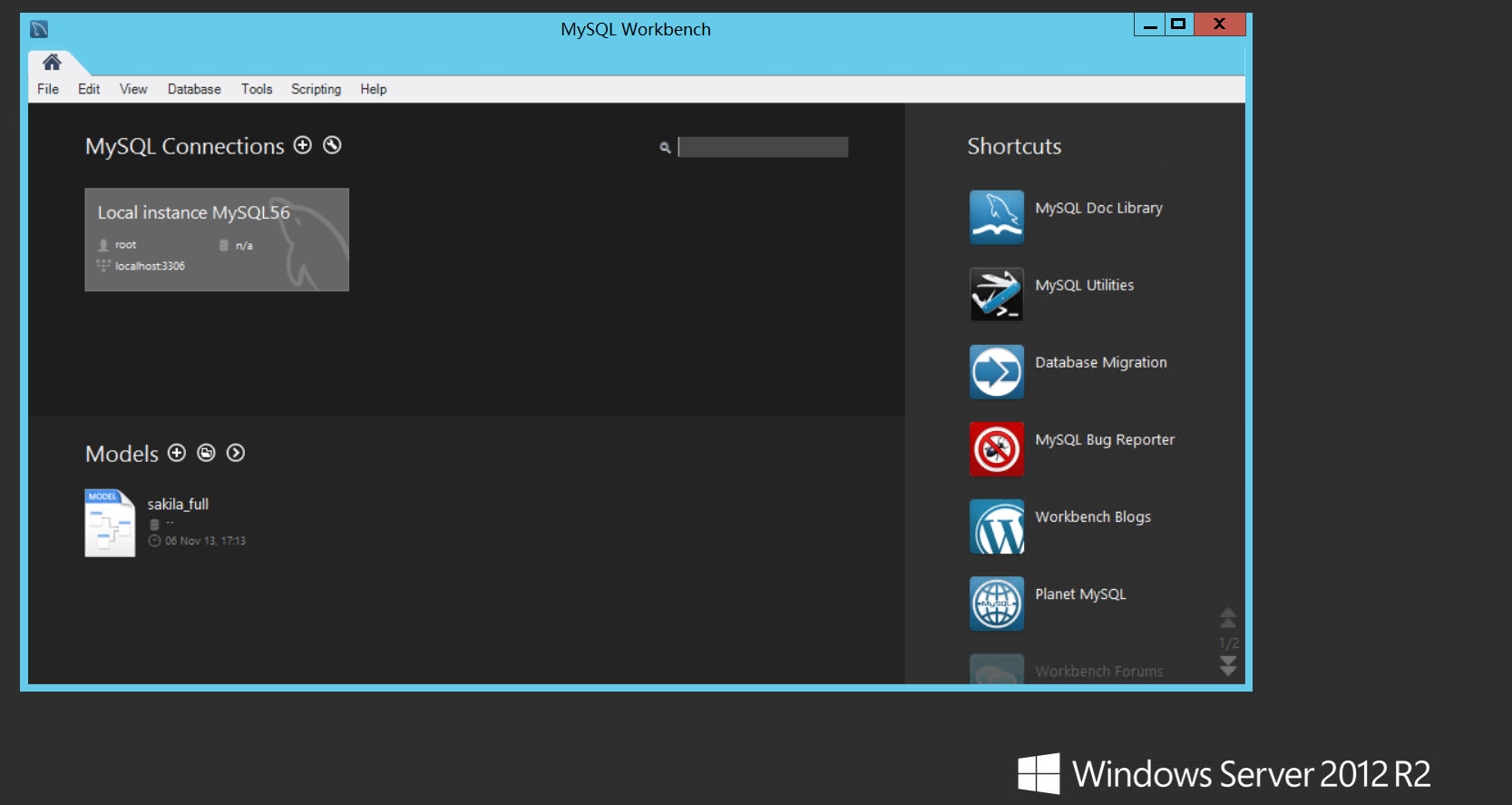
2015-8-12 00:08 Télécharger
Télécharger la pièce jointe
Guide de configuration de Windows Server 2012 - Configuration de l'environnement MySQL
Entrez C:Program FilesMySQLMySQL Server 5.6 et copiez "my-default.ini" dans "my.ini" 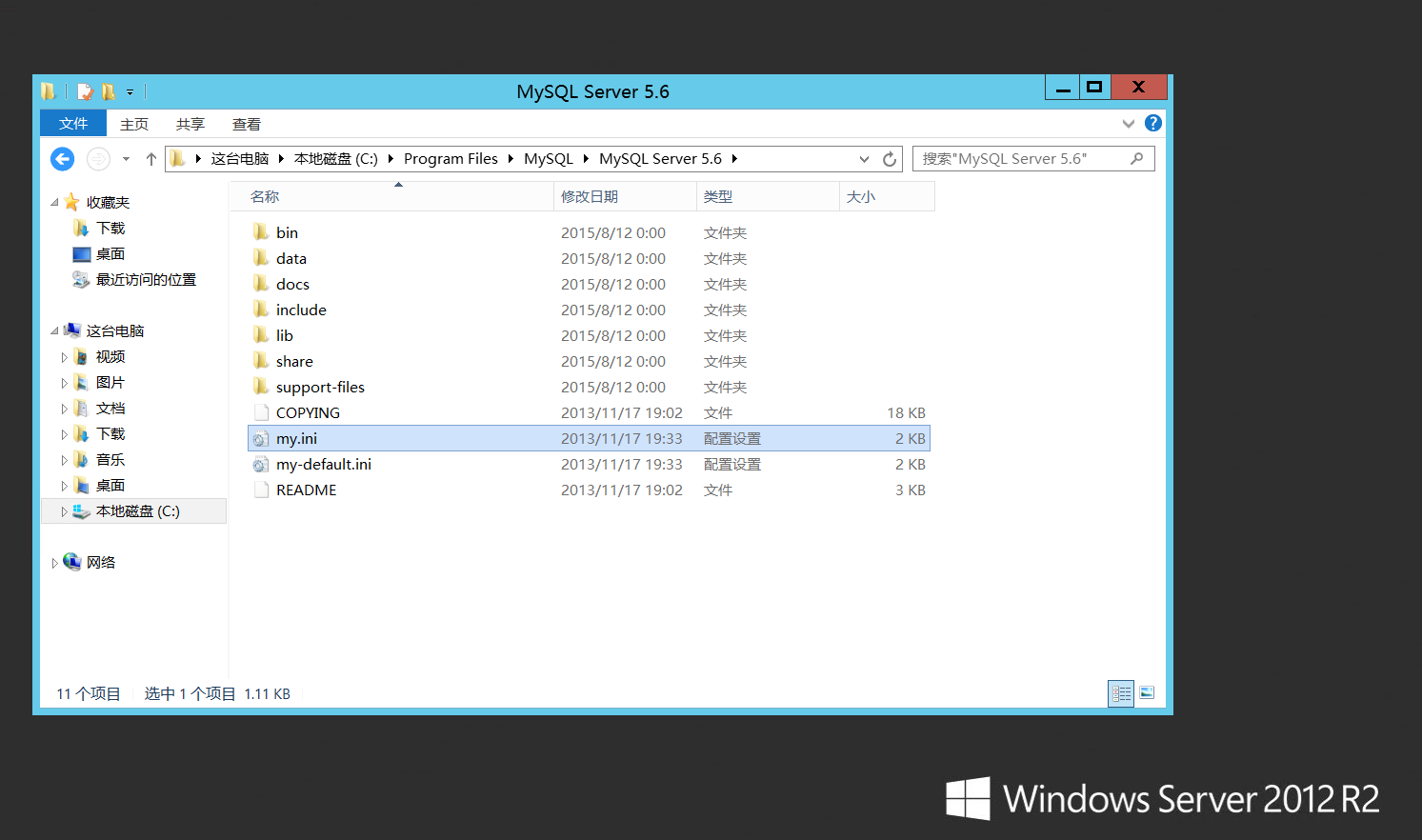
2015-8-12 00:08 Télécharger
Télécharger la pièce jointe
Guide de configuration de Windows Server 2012 - Configuration de l'environnement MySQL
Cliquez sur le menu Démarrer et ouvrez « Client de ligne de commande MySQL Server 5.6 »
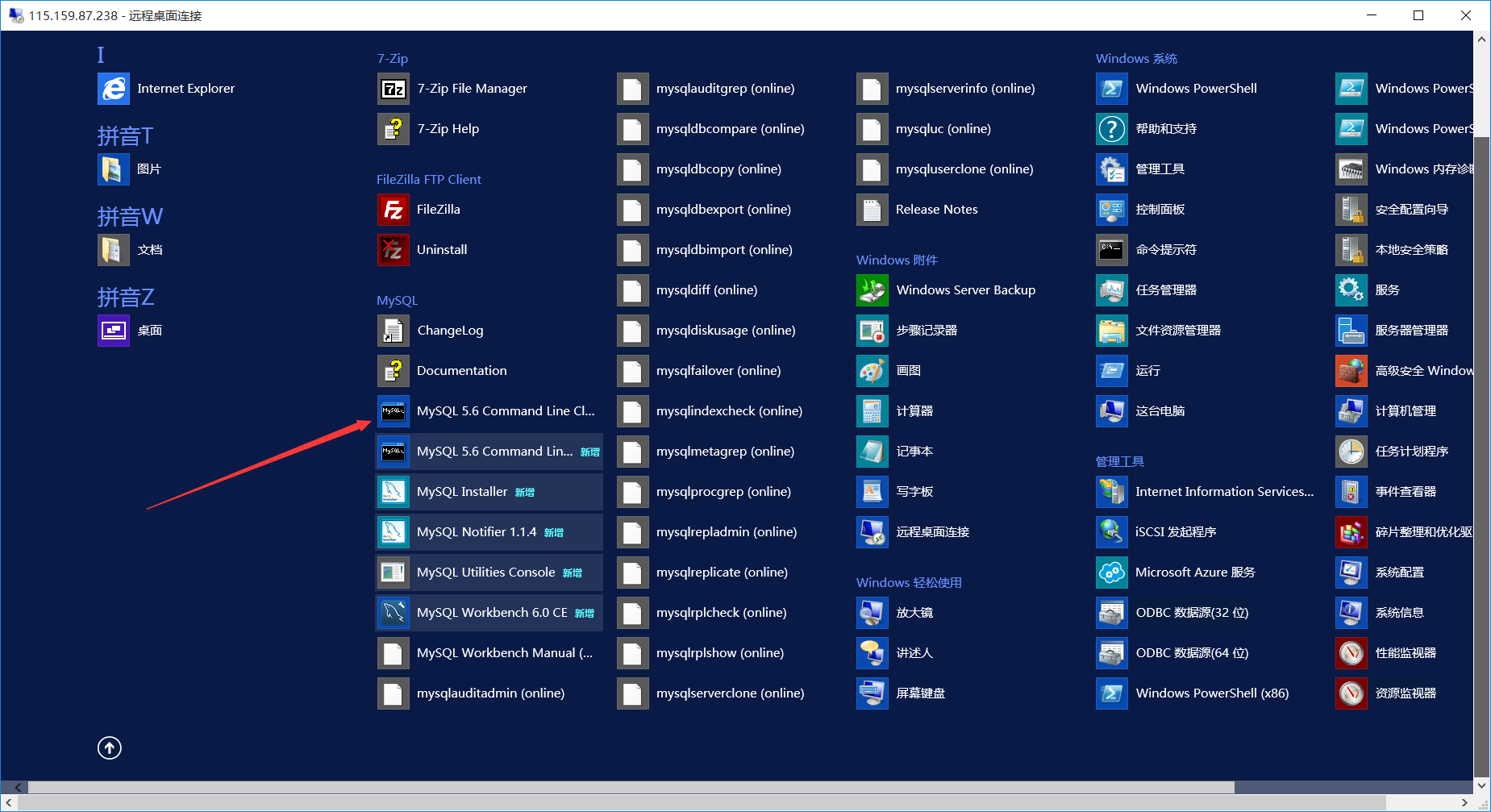
2015-8-12 00:08 Télécharger
Télécharger la pièce jointe
Guide de configuration Windows Server 2012 - Configuration de l'environnement MySQL
Entrez le mot de passe et appuyez sur la touche Entrée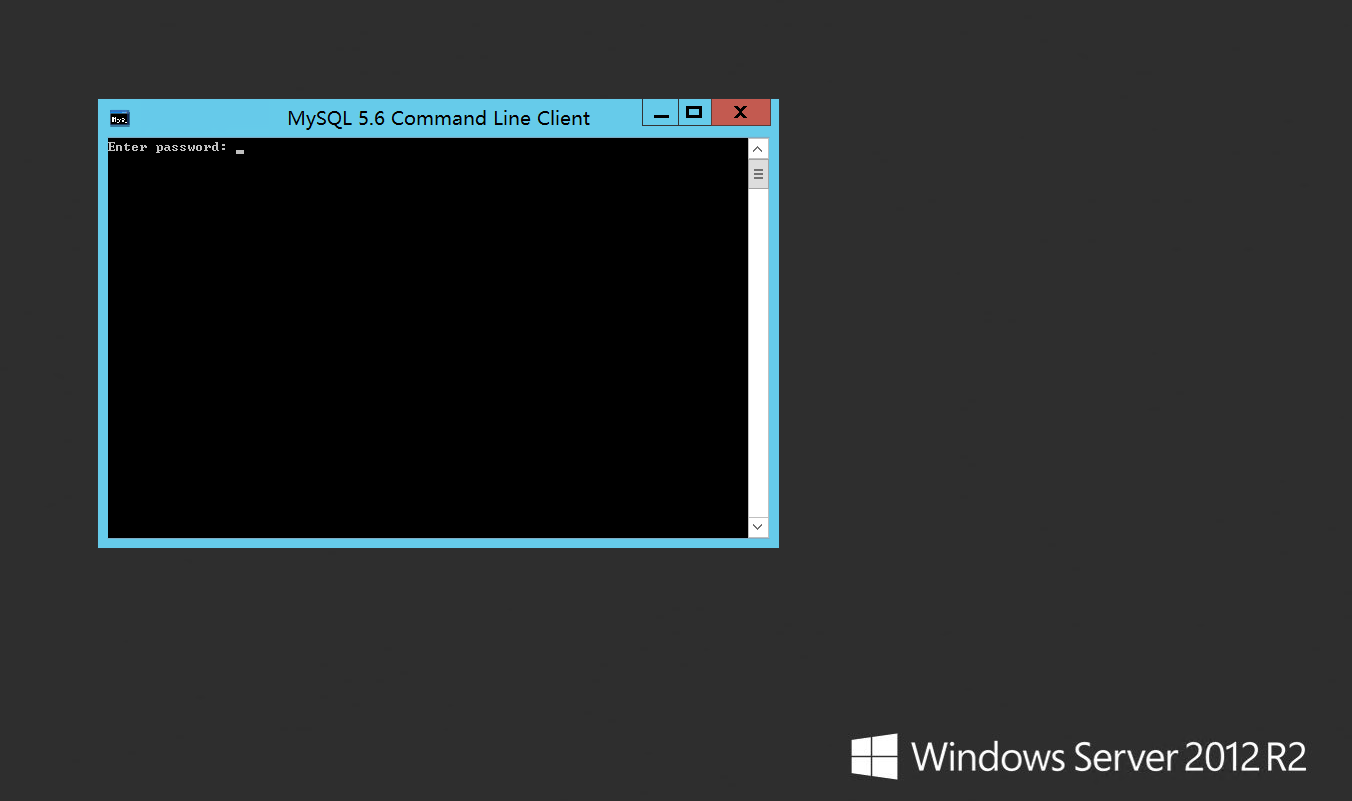
2015-8-12 00:08 Télécharger
Télécharger la pièce jointe
Guide de configuration Windows Server 2012 - Configuration de l'environnement MySQL
MySQL est maintenant installé avec succès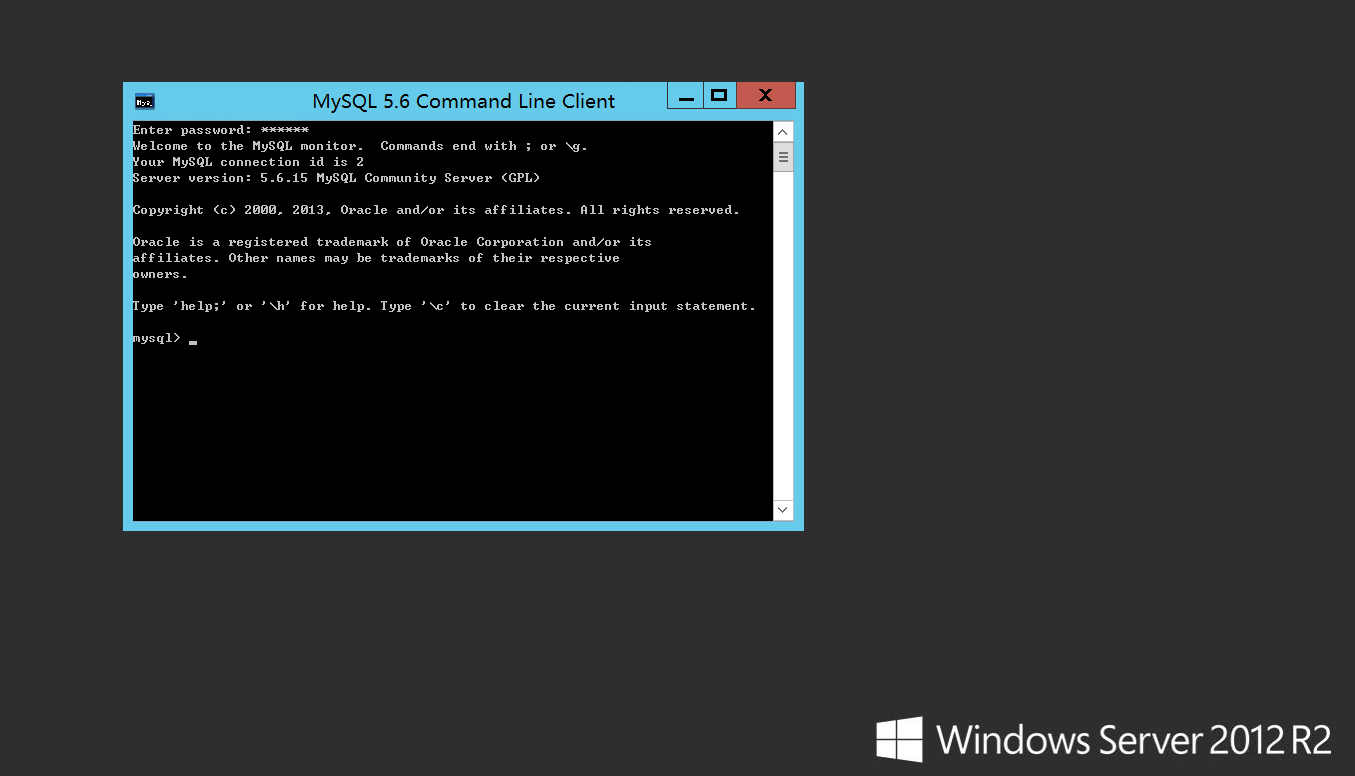
Ce qui précède est le contenu du Guide de configuration de Windows Server 2012 - Environnement MySQL Configuration, et plus encore Pour plus de contenu connexe, veuillez prêter attention au site Web PHP chinois (www.php.cn) !

Outils d'IA chauds

Undresser.AI Undress
Application basée sur l'IA pour créer des photos de nu réalistes

AI Clothes Remover
Outil d'IA en ligne pour supprimer les vêtements des photos.

Undress AI Tool
Images de déshabillage gratuites

Clothoff.io
Dissolvant de vêtements AI

Video Face Swap
Échangez les visages dans n'importe quelle vidéo sans effort grâce à notre outil d'échange de visage AI entièrement gratuit !

Article chaud

Outils chauds

Bloc-notes++7.3.1
Éditeur de code facile à utiliser et gratuit

SublimeText3 version chinoise
Version chinoise, très simple à utiliser

Envoyer Studio 13.0.1
Puissant environnement de développement intégré PHP

Dreamweaver CS6
Outils de développement Web visuel

SublimeText3 version Mac
Logiciel d'édition de code au niveau de Dieu (SublimeText3)
 Comment ouvrir phpmyadmin
Apr 10, 2025 pm 10:51 PM
Comment ouvrir phpmyadmin
Apr 10, 2025 pm 10:51 PM
Vous pouvez ouvrir PHPMYADMIN via les étapes suivantes: 1. Connectez-vous au panneau de configuration du site Web; 2. Trouvez et cliquez sur l'icône PHPMYADMIN; 3. Entrez les informations d'identification MySQL; 4. Cliquez sur "Connexion".
 MySQL: une introduction à la base de données la plus populaire au monde
Apr 12, 2025 am 12:18 AM
MySQL: une introduction à la base de données la plus populaire au monde
Apr 12, 2025 am 12:18 AM
MySQL est un système de gestion de la base de données relationnel open source, principalement utilisé pour stocker et récupérer les données rapidement et de manière fiable. Son principe de travail comprend les demandes des clients, la résolution de requête, l'exécution des requêtes et les résultats de retour. Des exemples d'utilisation comprennent la création de tables, l'insertion et la question des données et les fonctionnalités avancées telles que les opérations de jointure. Les erreurs communes impliquent la syntaxe SQL, les types de données et les autorisations, et les suggestions d'optimisation incluent l'utilisation d'index, les requêtes optimisées et la partition de tables.
 Comment utiliser un seul fileté redis
Apr 10, 2025 pm 07:12 PM
Comment utiliser un seul fileté redis
Apr 10, 2025 pm 07:12 PM
Redis utilise une architecture filetée unique pour fournir des performances élevées, une simplicité et une cohérence. Il utilise le multiplexage d'E / S, les boucles d'événements, les E / S non bloquantes et la mémoire partagée pour améliorer la concurrence, mais avec des limites de limitations de concurrence, un point d'échec unique et inadapté aux charges de travail à forte intensité d'écriture.
 Pourquoi utiliser MySQL? Avantages et avantages
Apr 12, 2025 am 12:17 AM
Pourquoi utiliser MySQL? Avantages et avantages
Apr 12, 2025 am 12:17 AM
MySQL est choisi pour ses performances, sa fiabilité, sa facilité d'utilisation et son soutien communautaire. 1.MySQL fournit des fonctions de stockage et de récupération de données efficaces, prenant en charge plusieurs types de données et opérations de requête avancées. 2. Adoptez l'architecture client-serveur et plusieurs moteurs de stockage pour prendre en charge l'optimisation des transactions et des requêtes. 3. Facile à utiliser, prend en charge une variété de systèmes d'exploitation et de langages de programmation. 4. Avoir un solide soutien communautaire et fournir des ressources et des solutions riches.
 Place de MySQL: bases de données et programmation
Apr 13, 2025 am 12:18 AM
Place de MySQL: bases de données et programmation
Apr 13, 2025 am 12:18 AM
La position de MySQL dans les bases de données et la programmation est très importante. Il s'agit d'un système de gestion de base de données relationnel open source qui est largement utilisé dans divers scénarios d'application. 1) MySQL fournit des fonctions efficaces de stockage de données, d'organisation et de récupération, en prenant en charge les systèmes Web, mobiles et de niveau d'entreprise. 2) Il utilise une architecture client-serveur, prend en charge plusieurs moteurs de stockage et optimisation d'index. 3) Les usages de base incluent la création de tables et l'insertion de données, et les usages avancés impliquent des jointures multiples et des requêtes complexes. 4) Des questions fréquemment posées telles que les erreurs de syntaxe SQL et les problèmes de performances peuvent être déboguées via la commande Explication et le journal de requête lente. 5) Les méthodes d'optimisation des performances comprennent l'utilisation rationnelle des indices, la requête optimisée et l'utilisation des caches. Les meilleures pratiques incluent l'utilisation des transactions et des acteurs préparés
 Moniteur Disd Droplet avec service d'exportateur Redis
Apr 10, 2025 pm 01:36 PM
Moniteur Disd Droplet avec service d'exportateur Redis
Apr 10, 2025 pm 01:36 PM
La surveillance efficace des bases de données Redis est essentielle pour maintenir des performances optimales, identifier les goulots d'étranglement potentiels et assurer la fiabilité globale du système. Le service Redis Exporter est un utilitaire puissant conçu pour surveiller les bases de données Redis à l'aide de Prometheus. Ce didacticiel vous guidera à travers la configuration et la configuration complètes du service Redis Exportateur, en vous garantissant de créer des solutions de surveillance de manière transparente. En étudiant ce tutoriel, vous réaliserez les paramètres de surveillance entièrement opérationnels
 Comment afficher l'erreur de base de données SQL
Apr 10, 2025 pm 12:09 PM
Comment afficher l'erreur de base de données SQL
Apr 10, 2025 pm 12:09 PM
Les méthodes de visualisation des erreurs de base de données SQL sont: 1. Afficher directement les messages d'erreur; 2. Utilisez des erreurs d'affichage et des commandes d'avertissement Show; 3. Accédez au journal d'erreur; 4. Utiliser les codes d'erreur pour trouver la cause de l'erreur; 5. Vérifiez la connexion de la base de données et la syntaxe de requête; 6. Utilisez des outils de débogage.
 Comment se connecter à la base de données d'Apache
Apr 13, 2025 pm 01:03 PM
Comment se connecter à la base de données d'Apache
Apr 13, 2025 pm 01:03 PM
Apache se connecte à une base de données nécessite les étapes suivantes: Installez le pilote de base de données. Configurez le fichier web.xml pour créer un pool de connexion. Créez une source de données JDBC et spécifiez les paramètres de connexion. Utilisez l'API JDBC pour accéder à la base de données à partir du code Java, y compris l'obtention de connexions, la création d'instructions, les paramètres de liaison, l'exécution de requêtes ou de mises à jour et de traitement des résultats.





